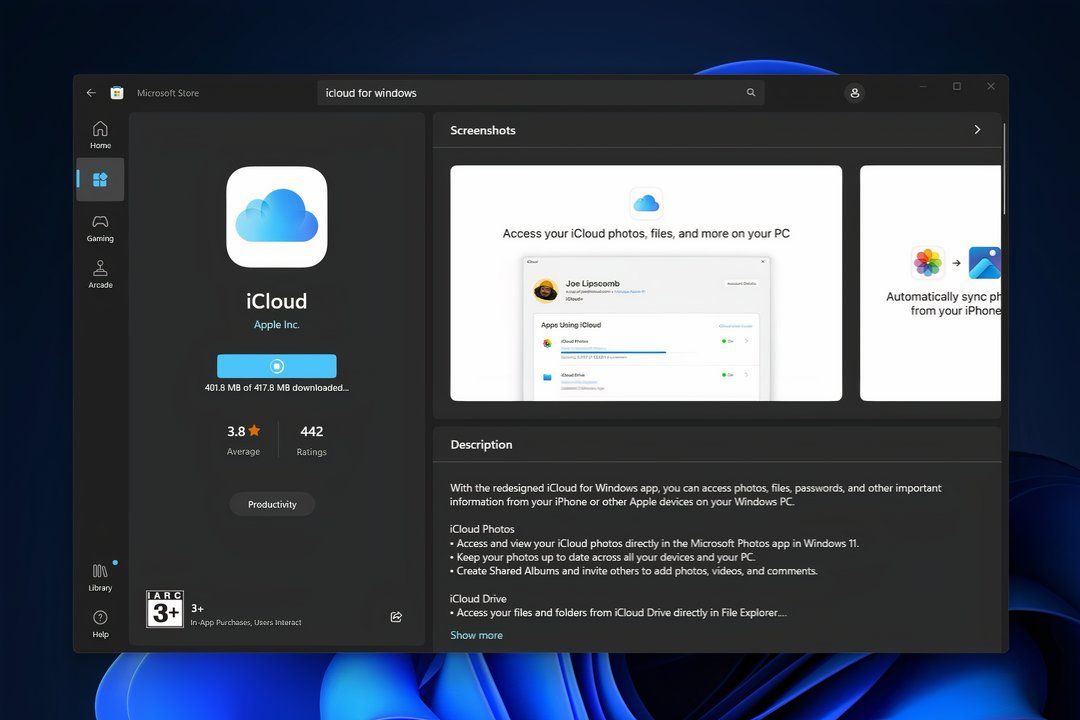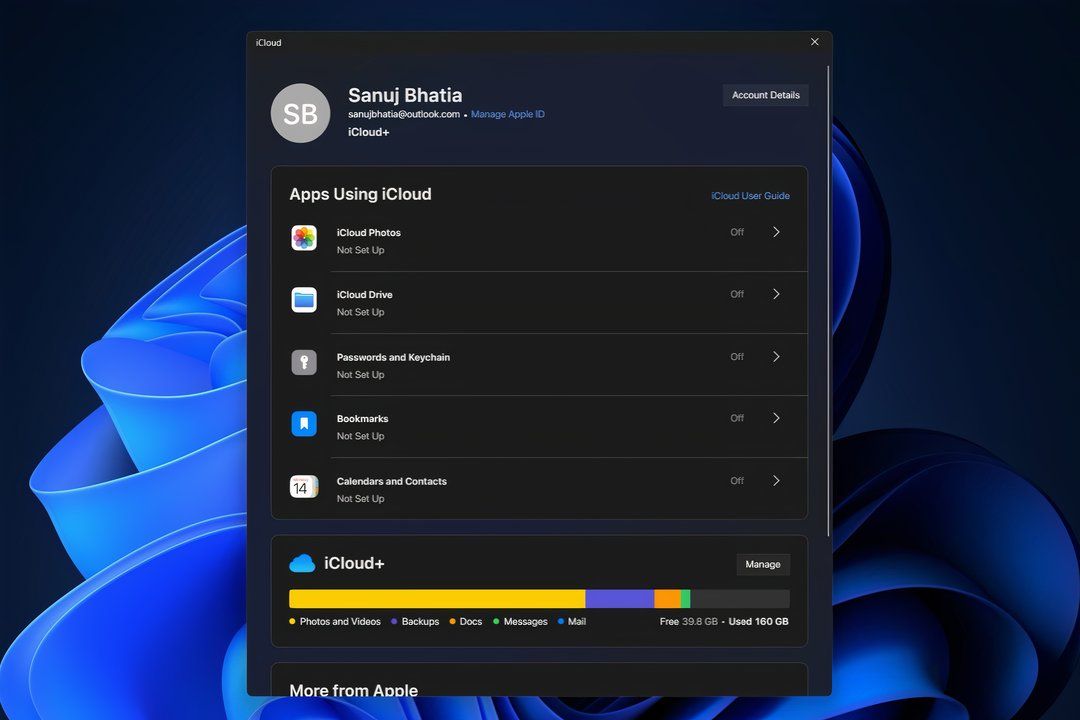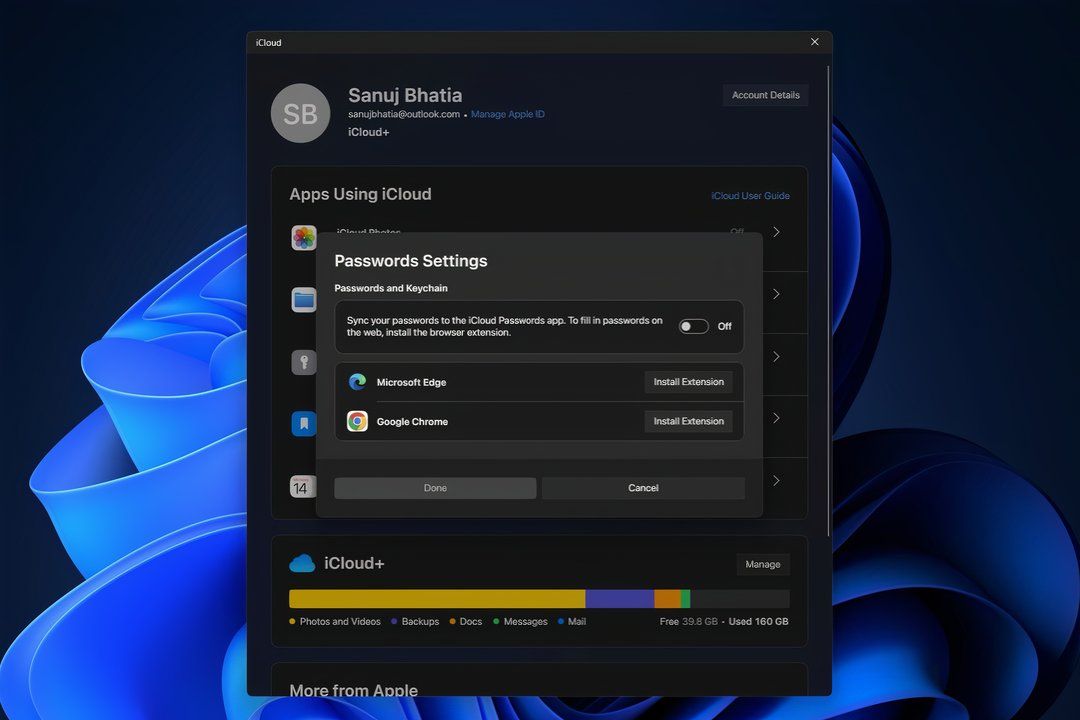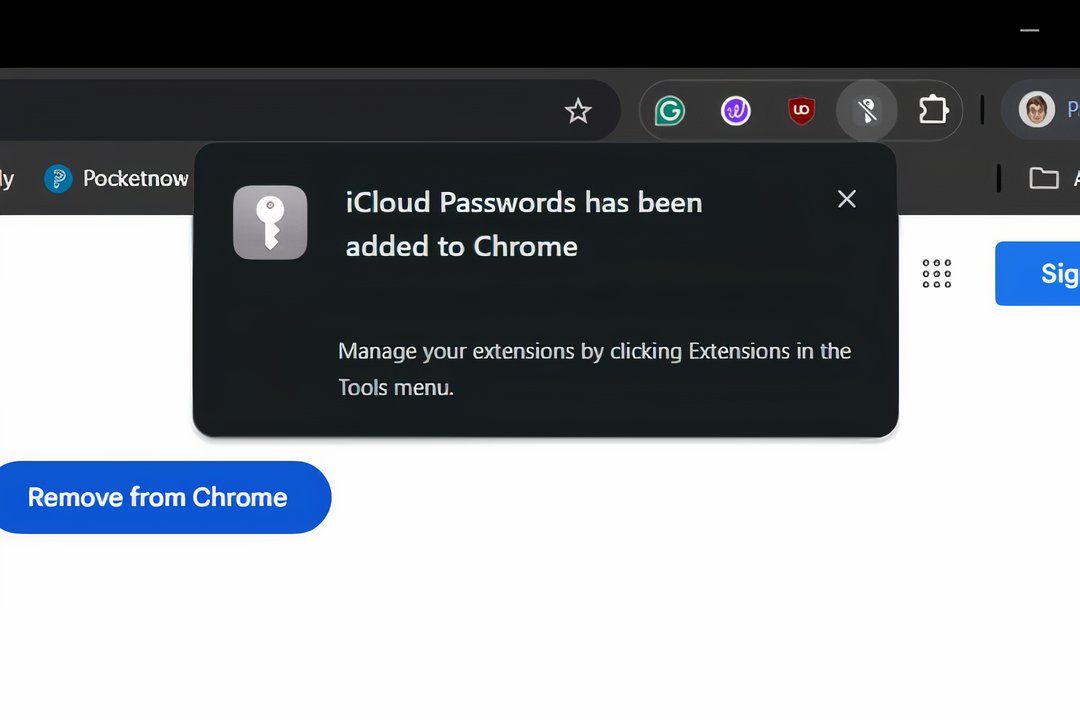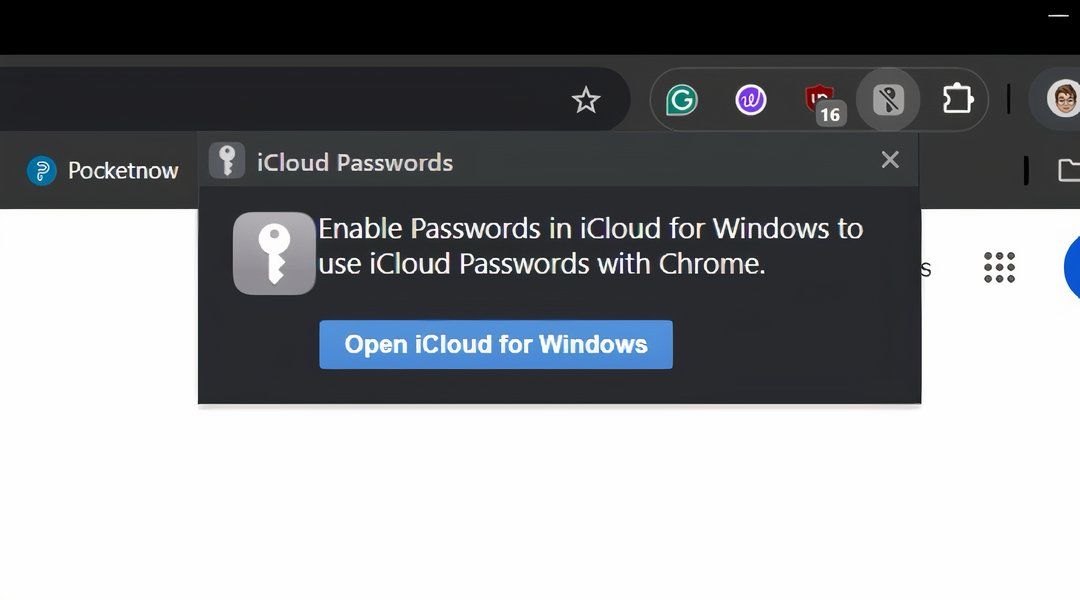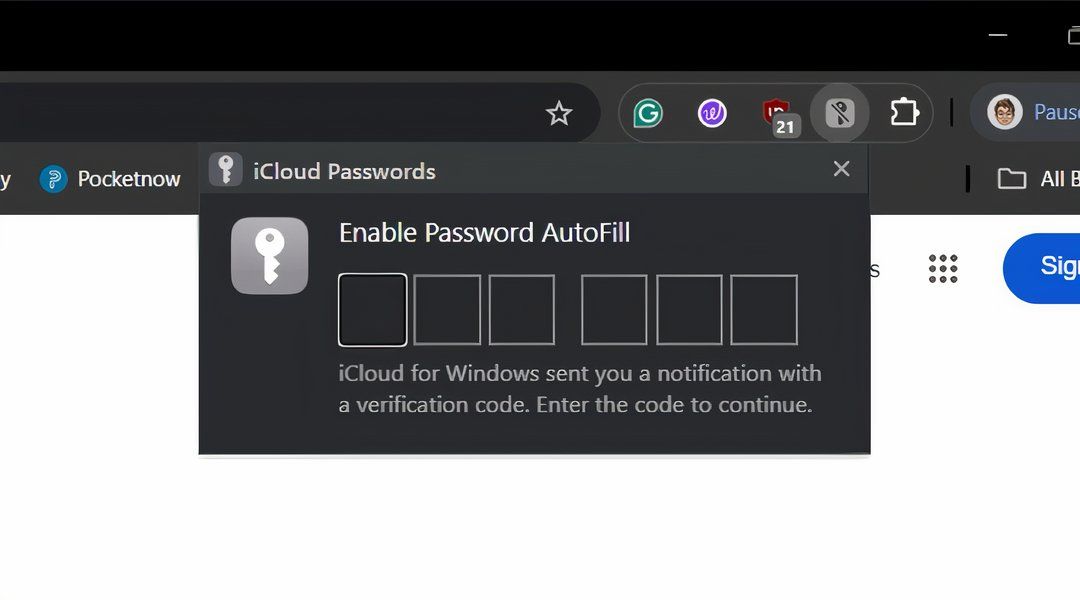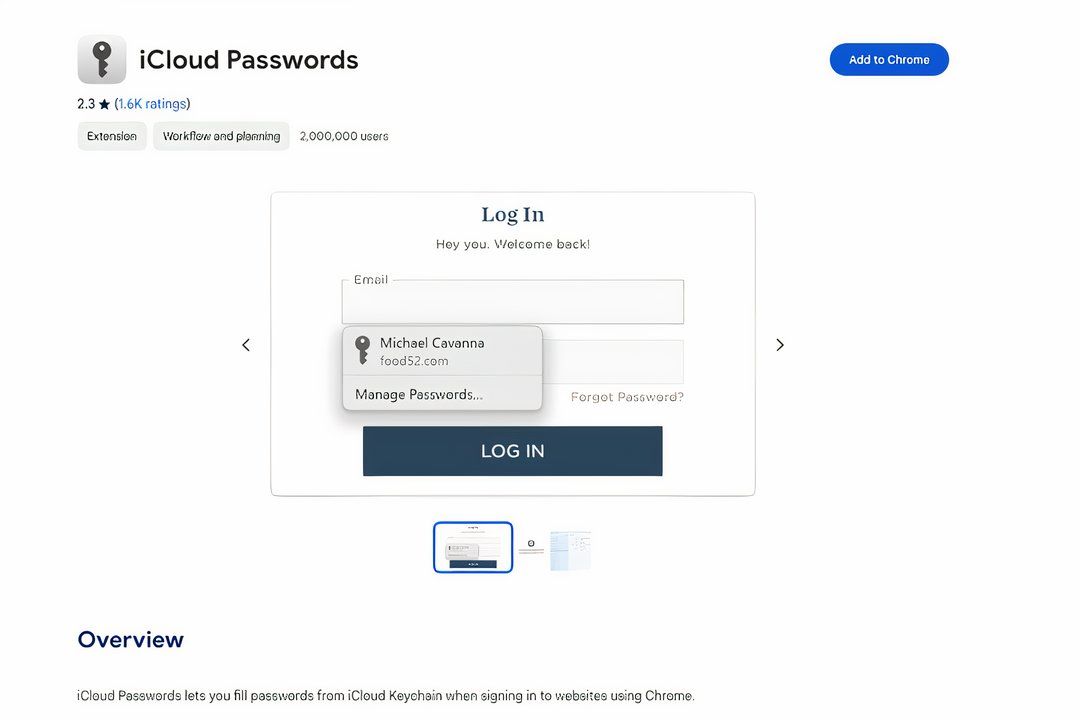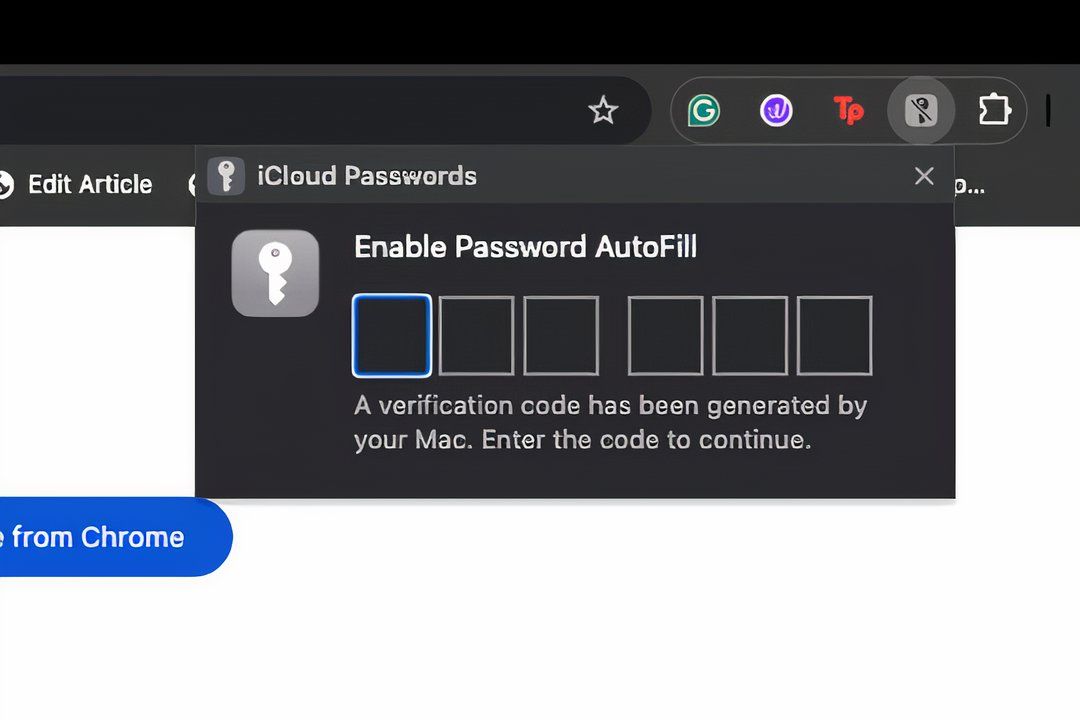Existem muitos aplicativos excelentes de gerenciamento de senhas. O iCloud Passwords & Keychain da Apple é uma das soluções mais seguras para armazenar senhas e outros dados confidenciais, como informações de cartão de crédito. Se você usa um navegador que não é da Apple, como o Chrome, pode usar as Chaves do iCloud no Chrome no Windows e no macOS. Veja como configurá-lo e começar.
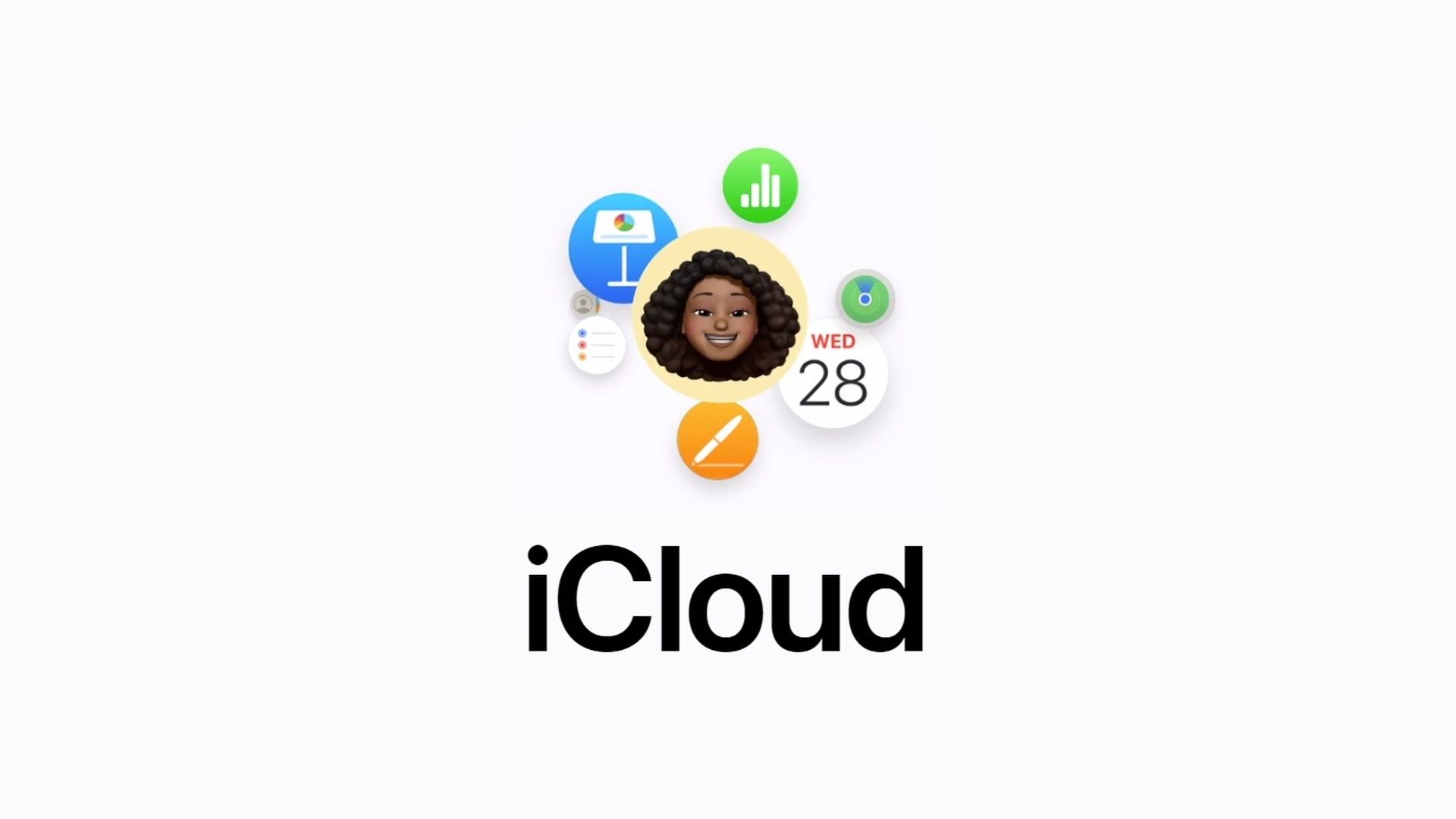
Relacionado
Como configurar seu e-mail e contatos do iCloud em um telefone Android
Verificar seus e-mails do iCloud no Android é muito fácil com essas dicas
Por que você deve usar senhas e chaveiros do iCloud no Chrome
O Google oferece um gerenciador de senhas que sincroniza perfeitamente no Chrome e nos melhores dispositivos Android. No entanto, isso pode não atender às suas necessidades. Por exemplo, você pode usar um iPhone com Safari como navegador padrão e armazenar suas senhas no iCloud Keychain, mas contar com um laptop Windows e Chrome onde o iCloud Keychain não está disponível. Talvez você prefira o Chrome ao Safari no seu Mac. Se você fez a transição do ecossistema Apple para o Android, talvez não queira transferir suas senhas do iCloud para o Google por motivos de privacidade.
Há muitos motivos para usar o iCloud Keychain com o Chrome, e a Apple facilita o acesso às suas senhas salvas no Chrome, seja você usando macOS ou Windows.
Você precisa de uma conta iCloud ativa com o iCloud Keychain ativado. Além disso, você deve ativar a autenticação de dois fatores para o seu ID Apple.
Como usar senhas e chaveiros do iCloud no Chrome no Windows
Configurar o iCloud Keychain no Chrome no Windows é um processo de duas etapas. Primeiro, instale o iCloud para Windows em seu PC ou laptop, que permite acesso a senhas e chaves no Chrome. Você pode concluir a instalação em alguns minutos. Veja como começar:
- Baixe o iCloud para Windows aplicativo da Microsoft Store e instale-o.
- Inicie o aplicativo e faça login com seu ID Apple.
- Você verá Senhas e chaveiro na seção principal quando a configuração for concluída.
- Selecione Instalar extensão no menu pop-up que aparece.
- Você será levado à Chrome Web Store. Clique Adicionar ao Chrome para instalar a extensão.
- Após a instalação, clique em Abra o iCloud para Windows.
- Ative o botão de alternância para ativar o recurso.
- Volte ao Chrome e insira o código 2FA de seis dígitos exibido no aplicativo iCloud.
Agora você pode usar senhas do iCloud no Chrome. Ao visitar um site armazenado em suas Chaves do iCloud, clique no campo de nome de usuário e selecione sua conta nas sugestões da extensão. Você também pode usar a extensão para gerenciar suas contas, para criar novas contas e atualizar senhas nas Chaves do iCloud no Chrome.
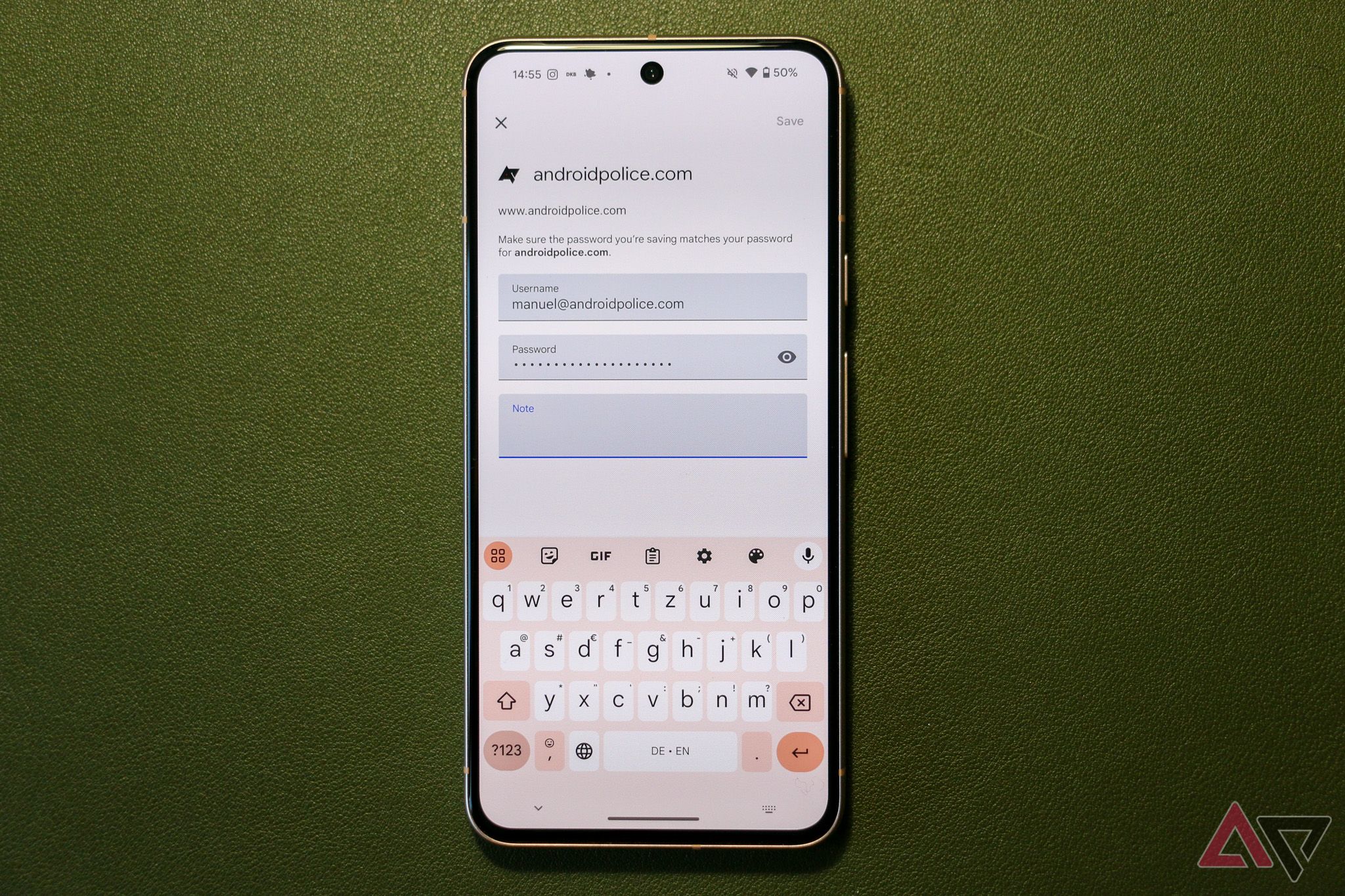
Relacionado
4 razões para abandonar o Gerenciador de senhas do Google
E as melhores alternativas para as quais você pode mudar
Como usar senhas e chaveiros do iCloud no Chrome no macOS
Usar o iCloud Keychain em um Mac é mais simples, pois é configurado quando você faz login com seu ID Apple. Para usar as Chaves e Senhas do iCloud no Chrome em um Mac, siga estas etapas:
- Vá para o Loja On-line do Chrome e instale o Extensão de senhas do iCloud.
- Após a instalação, autentique inserindo o código de verificação enviado ao seu dispositivo.
Depois disso, visite um site com credenciais salvas e clique no botão Senhas do iCloud ícone na barra de ferramentas. No menu suspenso, selecione sua conta para preencher automaticamente seu nome de usuário e senha. Você também pode gerenciar suas senhas e credenciais no aplicativo Senhas do macOS.
Como usar senhas e chaveiros do iCloud no Chrome no Android e ChromeOS
A Apple não oferece suporte oficial ao iCloud Keychain no Android ou ChromeOS. Embora você possa instalar a extensão no ChromeOS, ela não funciona corretamente porque o aplicativo iCloud não está disponível para o ChromeOS, então você não pode autenticar a extensão. As opções para esses dispositivos são limitadas. Você pode exportar suas Chaves do iCloud para o Google Password Manager ou usar um aplicativo de gerenciamento de senhas de terceiros.
Relacionado
Como acessar e usar o iCloud em seu telefone ou tablet Android
Algumas delas, de qualquer maneira
Usar o iCloud Keychain no Chrome é fácil
Tão facilmente quanto você pode transferir fotos do iCloud para o Google Fotos, usar o iCloud Keychain no Google Chrome é igualmente conveniente. Ele permite acesso fácil às suas senhas salvas em vários dispositivos, mantendo a segurança por meio do ecossistema da Apple. Embora possa haver limitações em alguns dispositivos, seguir estas etapas permite gerenciar suas senhas sem esforço no Chrome.